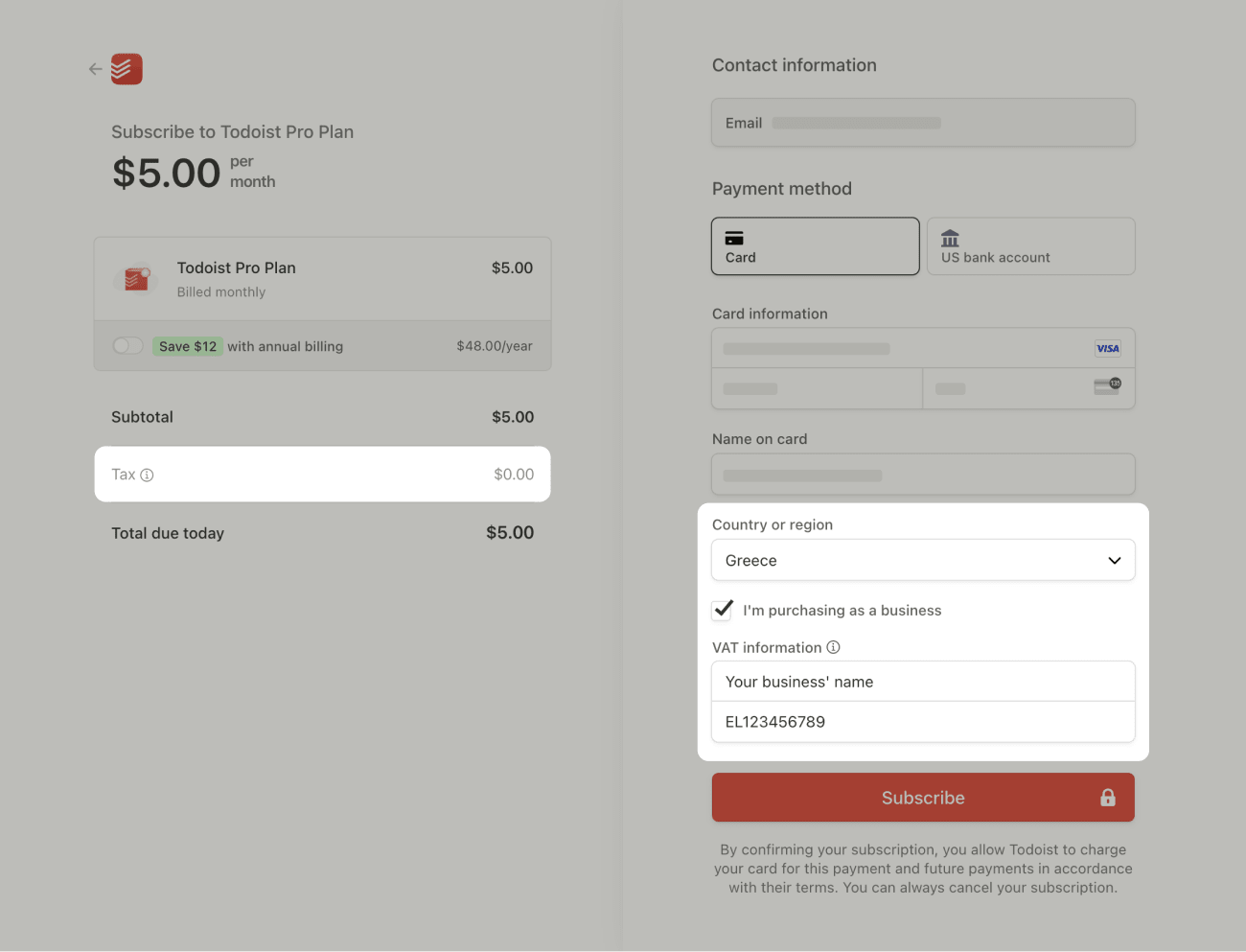Podczas odnawiania subskrypcji możesz nieco zaoszczędzić, uzyskując zwolnienie z podatku od wartości dodanej (VAT) dla płatności dokonywanych za pośrednictwem witryny Todoist. Zwrot podatku VAT możesz uzyskać, jeśli korzystasz z osobistej przestrzeni roboczej w planie Todoist Pro lub przestrzeni roboczej zespołu w planie Todoist Business.
Uwaga
Zwolnienie z VAT jest możliwe tylko w przypadku płatności w walutach EUR, DKK, SEK lub GBP, dla firm zarejestrowanych w Unii Europejskiej lub Wielkiej Brytanii.
Zasady dotyczące VAT w kontekście planu Pro
W przypadku klientów z USA i Kanady podatki, takie jak VAT, są obliczane i dodawane podczas realizacji transakcji.
Klientów z obszaru UE i Wielkiej Brytanii obowiązuje stała cena 48 euro. Wprowadziliśmy ją, aby zapewnić przewidywalność kosztów; klienci z UE i Wielkiej Brytanii zapłacą dokładnie taką kwotę, jaka znajduje się na stronie płatności Todoist. Szczegółowy sposób wyliczenia znajdziesz poniżej.
-
Konto użytkownika bez numeru identyfikacyjnego VAT: ulepszenie subskrypcji do wersji Pro kosztuje 48 euro, a na fakturze zostanie umieszczona adnotacja
zawiera podatki. Na przykład przy 20% VAT, z zapłaconej kwoty zostanie pobrane 8 euro i przekazane odpowiednim organom podatkowym. -
Konto użytkownika z uzupełnionym numerem identyfikacyjnym VAT: ulepszenie subskrypcji do wersji Pro kosztuje 48 euro, a na fakturze zostanie umieszczona adnotacja
odwrotne obciążenie. Oznacza to, że faktura nie zawiera naliczonego podatku VAT; zamiast tego zostanie on naliczony osobno na podstawie przepisów podatkowych Twojego kraju. Kwota ta może zostać odzyskana przez Twoją firmę zgodnie z lokalnymi przepisami podatkowymi.
Dodawanie numeru identyfikacyjnego VAT podczas zakupu planu Pro
Jeśli chcesz dodać numer identyfikacyjny VAT podczas zakupu planu Pro, wykonaj następujące czynności:
- Zaloguj się do Todoist na https://todoist.com.
- Kliknij swoje zdjęcie profilowe w lewym górnym rogu.
- Wybierz Ustawienia.
- Kliknij zakładkę Subskrypcje.
- Naciśnij Ulepsz do Pro. Zostaniesz przekierowany(-a) na stronę płatności.
- Wpisz swój adres e-mail oraz dane karty płatniczej.
- Wybierz Dokonuję zakupu w imieniu firmy.
- Wpisz swoje dane VAT.
Dodawanie numeru identyfikacyjnego VAT do bieżącego planu Pro
Jeśli chcesz, aby numer VAT widniał na przyszłych fakturach i tym samym kwalifikowały się one do zwolnienia z podatku VAT, dodaj numer VAT i adres rozliczeniowy do konta Todoist przed kolejnym odnowieniem subskrypcji.
- Zaloguj się do Todoist na https://todoist.com.
- Kliknij swoje zdjęcie profilowe w lewym górnym rogu.
- Kliknij Ustawienia.
- Kliknij Subskrypcja.
- Kliknij Przejdź do płatności.
- W sekcji Dane rozliczeniowe kliknij Aktualizuj dane.
- Dodaj swój adres rozliczeniowy i numer identyfikacyjny VAT.
- Kliknij Zapisz, aby potwierdzić.
Zasady dotyczące VAT w kontekście planu Business
Plan Todoist Business jest wyłączony z podatku VAT. Po dodaniu numeru identyfikacyjnego VAT w ustawieniach konta, na fakturze będzie umieszczana informacja o odwrotnym obciążeniu, a końcowa cena wyniesie 72 EUR za członka zespołu rocznie. Jeśli jednak nie zostanie dodany numer identyfikacyjny VAT, na fakturze zostanie umieszczona informacja podlega opodatkowaniu, a ostateczna kwota wyniesie 72 EUR na członka zespołu rocznie, powiększona o obowiązujący podatek.
Dodawanie numeru identyfikacyjnego VAT podczas przejścia na plan Business
Informacje rozliczeniowe edytować mogą tylko administratorzy zespołów Todoist. Jeśli jesteś administratorem, wykonaj poniższe kroki, aby dodać numer identyfikacyjny VAT podczas aktualizacji do planu Business:
- Zaloguj się do Todoist na https://todoist.com.
- Kliknij swoje zdjęcie profilowe w lewym górnym rogu.
- Wybierz Ustawienia.
- Przewiń w dół do przestrzeni roboczej swojego zespołu
- Kliknij Płatności.
- Kliknij Ulepsz do Business. Zostaniesz przekierowany(-a) na stronę płatności.
- Wpisz swój adres e-mail oraz dane karty płatniczej.
- Wybierz Dokonuję zakupu w imieniu firmy.
- Uzupełnij informacje dotyczące podatku VAT.
Dodawanie numeru identyfikacyjnego VAT do bieżącego planu Business
Informacje rozliczeniowe edytować mogą tylko administratorzy zespołów Todoist. Jeśli jesteś administratorem, wykonaj poniższe kroki, aby dodać numer identyfikacyjny VAT do bieżącego planu Business:
- Zaloguj się do Todoist na https://todoist.com.
- Kliknij swoje zdjęcie profilowe w lewym górnym rogu.
- Kliknij Ustawienia.
- Przewiń w dół do przestrzeni roboczej swojego zespołu
- Kliknij Płatności.
- Kliknij Zarządzaj płatnościami.
- W sekcji Dane rozliczeniowe kliknij Aktualizuj dane.
- Dodaj swój adres rozliczeniowy i numer identyfikacyjny VAT.
- Kliknij Zapisz, aby potwierdzić.
Bądźmy w kontakcie
Jeżeli przed pobraniem płatności nie podałeś(-aś) numeru VAT, a potrzebujesz faktury i zwrotu podatku VAT, skontaktuj się z nami. Diane, Summer, Carol lub którykolwiek z pozostałych członków naszego zespołu z pewnością Ci pomoże!